Раздел: Документация
0 ... 17 18 19 20 21 22 23 ... 252 следний шаг сетки, который был в окне, будет выделен цветом. Вы можете либо выбрать новый шаг из списка, щелкнув по нему указателем мыши. Или, ели нужный шаг отсутствует, сразу ввести его с клавиатуры, при этом новый шаг появится в окне Grid Select. Ввод нового шага сетки заканчивается щелчком по клавише Enter. Когда новый шаг сетки установлен (включен), то сместите весь прямоугольник (с размерами 10x4 мм) на один мм (всего один шаг сетки). Но в результате, выводы окажутся «оторванными». Конечно, можно было бы на эти места вывесить новые выводы с длиной 5 мм. Но проще в пробелах между выводами и прямоугольником известными приемами дорисовать отрезки линий шириной 0,254 мм. Теперь можно приступить к рисованию среднего вывода со стрелкой. Размеры стрелки ГОСТом не оговорены, поэтому изобразим ее так, как подсказывает конструкторское чутье. Для рисования используем команду Place Polygon (Площадь). РИСОВАНИЕ ПЛОЩАДЕЙ Под понятием площадь (площадка) подразумевается замкнутая фигура, имеющая сплошную заливку. Площади со сплошной заливкой более характерны для конструкций печатных плат (контактные площадки или экраны); в электрических схемах такие площадки встречаются редко. Рисование стрелки резистора - тот редкий случай, когда можно воспользоваться командой Place Polygon (Площадь). Следует помнить, что границы площадей образуются только отрезками прямых линий. Мы1 будем рисовать стрелку с размерами 2x4 мм, поэтому, чтобы! полу-; читы симметричную стрелку, необходимо установиты сетку с шагом 1,0 мм. Щелкните по кнопке Place Polygon (Площадь), подведите указа- ¥ • тель мыши к одной из вершин треугольника, образующего контур стрелки, и щелкните ЛК. Переместите указателы мыши к другой вершине и еще раз щелкните ЛК. Для завершения замкнутой фигуры необходимо вновь вернуться в исходную точку. Но делать последний щелчок в начальной точке не надо: после того, как вы нанесли последнюю точку (в нашем примере - вторую), щелкните ПК. Программа сама замкнет контур. В процессе вычерчивания контура фигура (в данном случае, треуголыник) изображается прозрач- . . ной светлой линией, а после щелчка ПК будет за- • • полнена сплошной заливкой (рис. 2.28). Рис. 2.28 Цвет заливки задается в диалоговом окне Options Display (Установка экрана). Напомним, что ранее в этом окне мы установили одинаковый цвет для заливки и для линий, так что в нашем случае стрелка должна быть вычерчена голубым цветом. Теперь к вычерченной стрелке добавьте новый вывод (длиной 4 мм). В данном случае можно воспользоваться приемом копирования одного из ранее вычерченных выводов. Напомним, что для этого необходимо выбрать объект (вывод), нажать клавишу Ctrl, перетащить копию объекта на новое место, и там расположить должным образом, щелкая по клавишам R и (или) F. Теперь надо позаботиться о нумерации выводов. Старые выводы у нас были со своими номерами, в дополнение был вычерчен новый с «неизвестным» номером. Но, главное, для переменного резистора нумерация выводов не может быть произвольной. Чтобы произвести перенумерацию, откройте диалоговое окно Utils Renumber (Перенумерация), установите исходные данные, чтобы номера начинались с единицы и перенумеруйте все выводы, независимо, какие номера они имели раньше. Новая нумерация должна быть такой, как показано на рис. 2.28. Переместите надписи {RefDes} и {Value} на .........новое место, и можно считать, что новый символ готов. Но прежде чем записать его в библиотеку, включите сетку 2 мм и проверьте, как расположились открытые концы выводов (желтые квадратики) и точка привязки. Все эти элементы должны быть обязательно в узлах сетки. После этого запишите созданный объект в библиотеку с новым именем, например РЕЗИСТ ПЕРЕМ (рис. 2.29). {ReFDesV {Value} г"Т™ Рис. 2.29 ТРАНЗИСТОР Запустите программу Symbol Editor и откройтеУстанови- те линию шириной 0,254 мм, и, используя команду J3 Place Line (Линия) по клеточкам нарисуйте графическую часть изображения транзистора (одну вертикальную линию и две наклонные). При рисовании наклонных линий в строке состояния должен быть включен режим ортогональности Ortho = Any. Напомним, что режим ортогональности переключается нажатием на клавишу с буквой О латинского алфавита, но клавиатура при этом может быть включена на любой алфавит. Если быть абсолютно точным, то переключение ортогональности производится нажатием на клавишу с буквой Щ русского алфавита или с буквой О латинского алфавита. Теперь у одного из выводов необходимо нанести стрелку. Это можно сделать при помощи командыPlace Polygon (Площадь), которую мы изучали ранее. Для УГО транзистора стрелка должна быть сформирована на наклонной линии, что несколько затрудняет выполнение этого несложного элемента рисунка. Для решения этой задачи придется установить новую, более мелкую сетку с шагом 0,2 мм. Как задать новый шаг сетки, описано выше. Увеличьте участок, на котором должна быть стрелка, и по мелкой сетке изобразите ее (рис. 2.30). Наличие даже такой мелкой сетки не позволит вам начертить стрелку абсолютно симметрично относительно наклонной линии. Но пусть вас это не смущает. Стрелка, воспроизведенная в масштабе 1:1, будет восприниматься без заметных искажений. Переключите сетку на шаг 2,0 мм и продолжите работу. Теперь вокруг изображения нарисуйте окружность диаметром 12 мм (требование ГОСТ 2.730-73). Для этой цели воспользуемся командой Рис. 2.30 Place Arc (Дуга). Рисование окружностей ч "Y Щелкните по кнопкеPlace Arc (Дуга), подведите указатель мы- ши к любой из двух точек, расположенных на рисуемой окружности в местах, соответствующих цифрам 3 или 9 на циферблате часов, и щелкните ЛК, затем передвиньте указатель мыши по горизонтали в центр окружности и еще раз щелкните Л К. Окружность будет вычерчена (рис. 2.31). Указатель мыши при втором щелчке, когда отмечается центр окружности, не обязательно должен находиться строго в центре изображаемой окружности - он может быть помещен в любую точку на вертикальной линии, проходящей через центр. Потренируйтесь на свободном месте и вы поймете, как вычерчивать окружности требуемого радиуса (диаметра) в нужном месте. Рис. 2.31 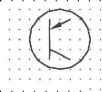 Корректировка окружностей Если окружность оказалась не там, где требуется, то ее несложно сместить куда угодно. Выделите окружность (например, рамкой), щелкните Л К по 0 ... 17 18 19 20 21 22 23 ... 252
|
